A számítógép hosszú távú használata után nagyszámú egyforma fájl halmozódhat fel rajta, amelyek sok helyet foglalhatnak el a merevlemezen, ugyanakkor teljesen feleslegesek. A lemezt időnként meg kell tisztítani az ilyen "szeméttől".

Utasítás
1. lépés
A szokásos Windows eszközök használatával az összes másolat keresése a merevlemezen sok időt és erőfeszítést igényel, így ez a lehetőség aligha érdekel senkit. De a kifejezetten erre a célra tervezett programok használata lesz a leghelyesebb döntés.
2. lépés
A duplikált fájlok keresésére és eltávolítására szolgáló legtöbb program fizetett. Ha azonban nem látja értelmét annak, hogy fizetni kell a számítógép megtisztításáért az ismétlődő fájlokból, akkor ingyenes szoftvert is használhat, amely semmiképpen sem alacsonyabb a fizetett versenytársainál. Próbálja ki a DupKiller programot, amely letölthető a weboldalról www.dupkiller.net
3. lépés
Futtassa a programot, miután letöltötte és telepítette a számítógépére. A Windows 7 rendszerben figyelmeztetés jelenhet meg arról, hogy az alkalmazás hibákat telepíthetett. Ezt figyelmen kívül hagyva kattintson a "Ez a program megfelelően van telepítve" gombra.
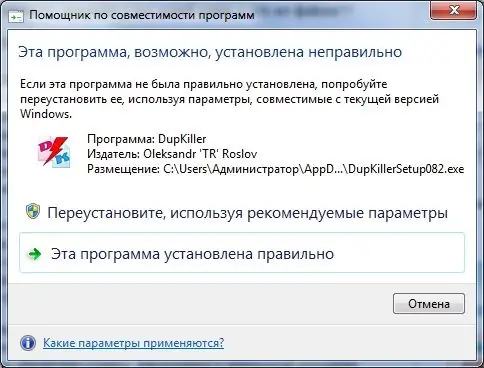
4. lépés
Mielőtt eljutna a program főmenüjébe, felkérést kap, hogy olvassa el az alkalmazás használatával kapcsolatos tippeket. Elolvashatja őket, és ilyen vágy hiányában a "Bezárás" gombra kattintva hagyja figyelmen kívül ezt az ajánlatot.
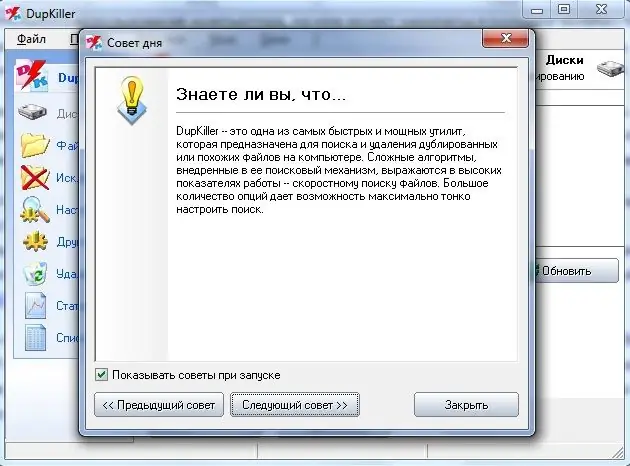
5. lépés
A program főmenüjében be kell jelölnie azokat a merevlemez-partíciókat, amelyeken keresni szeretne. Alapértelmezés szerint a keresés a teljes merevlemezen történik, és ha szüksége van rá, azonnal kattintson a "Szkennelés" gombra.
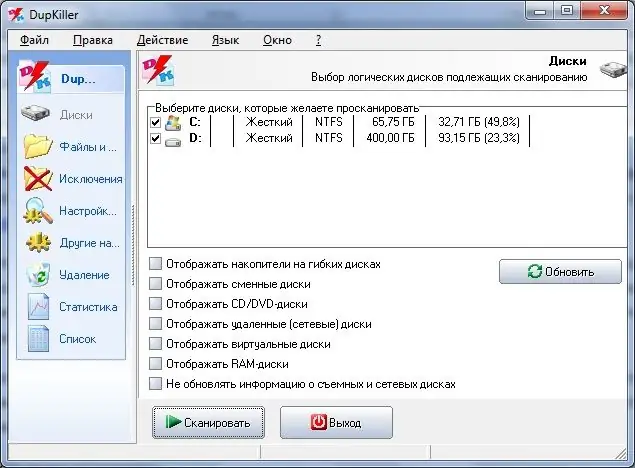
6. lépés
Egy idő után, amely a merevlemez méretétől függ, az összes duplikált fájl megtalálható és lista formájában jelenik meg. Jelölje be a törölni kívánt fájlok jelölőnégyzetét, majd kattintson a Kijelölt fájlok törlése gombra. A program fizikailag törli a kiválasztott fájlokat a merevlemezről.






